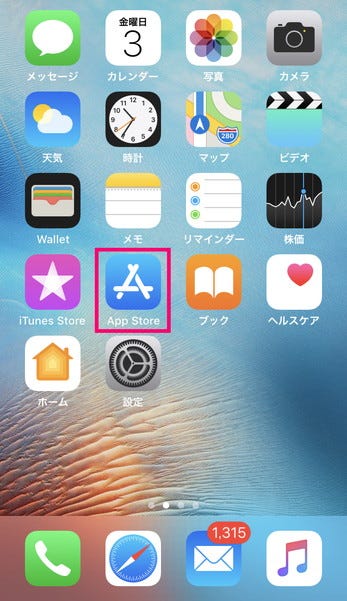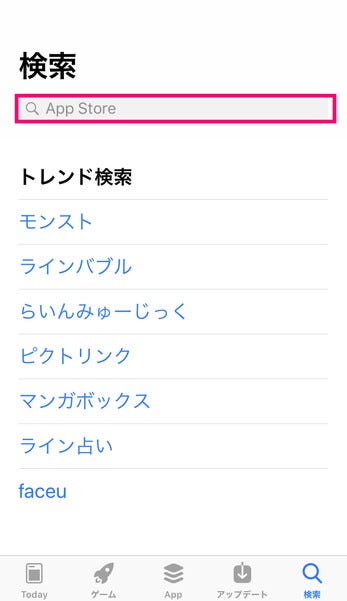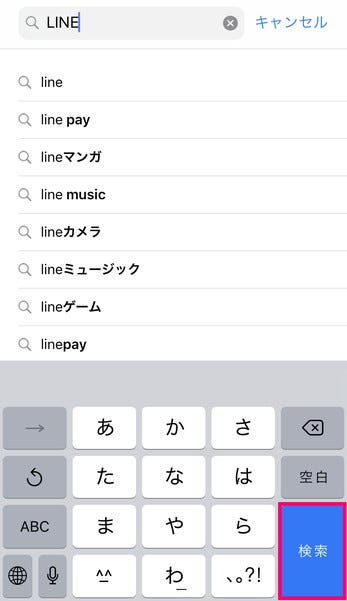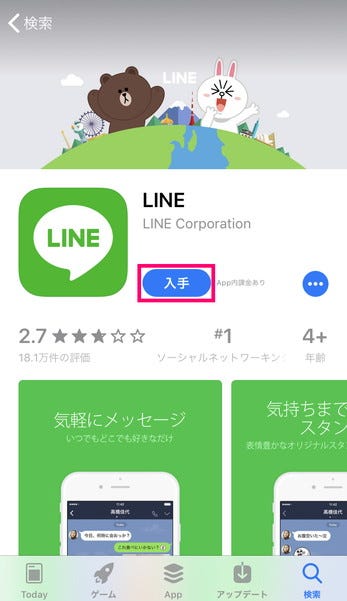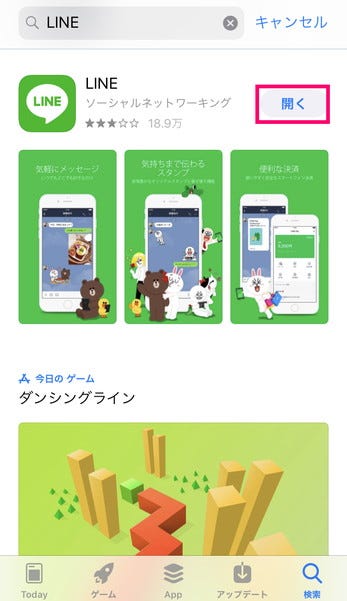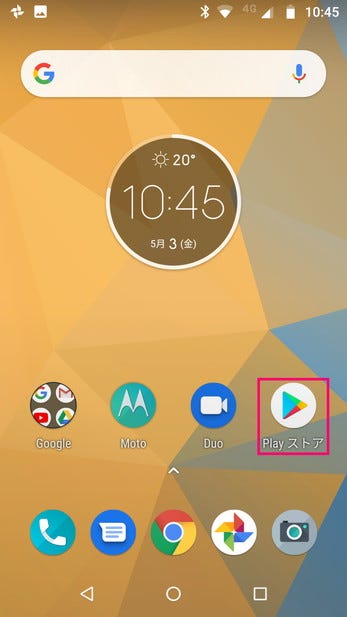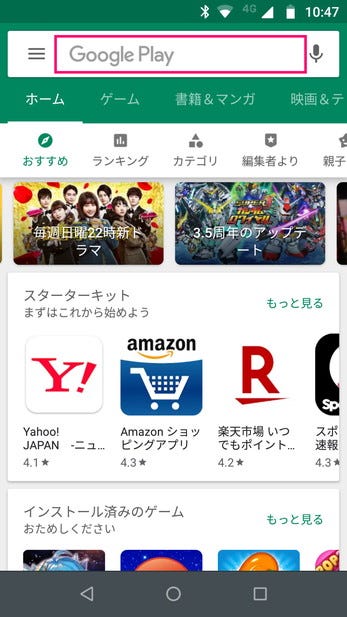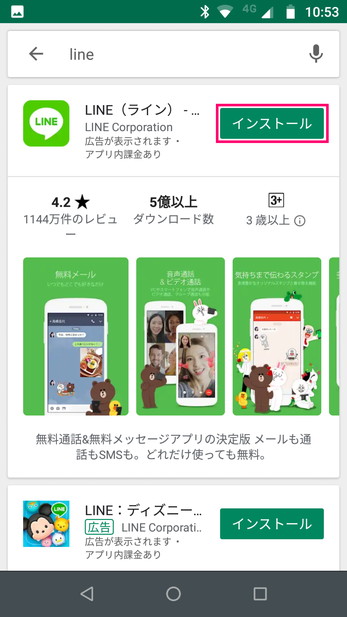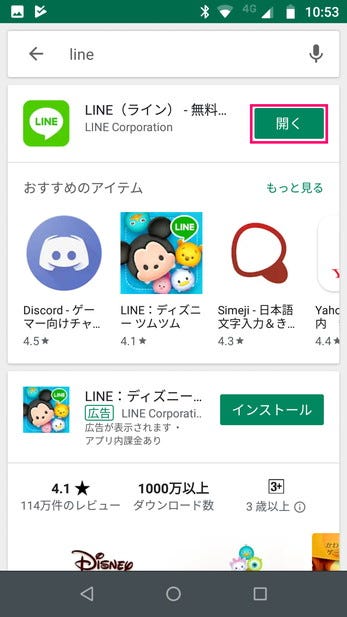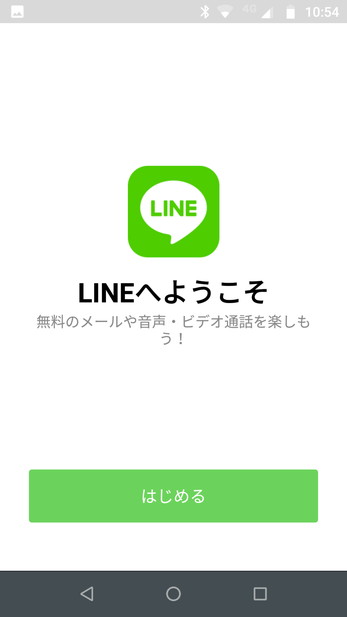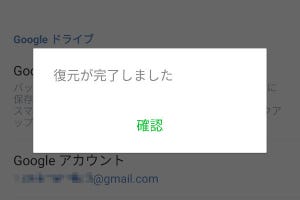新たに知り合った人や、久しぶりに友人と会ったとき、連絡先としてLINEを交換することが増えましたね。「そろそろLINEをはじめなくちゃ」と考えている人は、ぜひLINEアプリをインストールしてみてください。LINEは無料で通話やメッセージ送信ができる便利なサービスです。
スマホを機種変更したとき、「LINEって、どうやってインストールするんだっけ」という人もいるかと思います。今回はLINEのインストール方法を、iOS、Androidの両方で解説していきます。
iPhoneでLINEをインストールする
iOSでLINEをインストールするには、ほかのアプリ同様、App Storeから行います。インストールはWi-Fi回線のある場所で行うと、データ通信量を使わずに済みます。
App Storeを開いたら右下にある検索マークをタップし、検索欄に「LINE」と入力してください。「検索」ボタンを押したら、「LINE」を探しましょう。LINEアプリの「入手」を選ぶと、アプリのダウンロードがはじまり、端末にインストールされます。
AndroidでLINEをインストールする
AndroidにLINEをインストールするには、Google Playストアを使います。インストールはWi-Fi回線のある場所でしましょう。LTE回線のデータ通信量を消費しないのでおすすめです。
Google Playストアを開いたら、上部にある検索欄で「LINE」と入力して検索します。検索すると、LINEアプリが表示されるので、「インストール」ボタンをタップしましょう。インストールが終了すると、「インストール」ボタンが「開く」ボタンに変わります。「開く」を押すと、LINEが起動します。